Windows10のスタートメニューにMicrosoftOfficeがありません
Windows 10は、他の新しいバージョンのオペレーティングシステムと同じように問題が山積していることは周知の事実です。問題が発生するものもあれば、手動で修正する必要があるものもあります。 [スタート]メニューの[すべてのアプリ]リストにOfficeアプリのショートカットがないの問題 そのような問題の1つです。この問題の1つの原因に焦点を当てることは非常に困難ですが、512個を超えるアプリがある場合に発生した可能性があります。 すべてのアプリ リスト。
すべてのアプリにOfficeアプリがありません
Windows 10の既知の問題は、512を超えるアプリを使用すると、それらのショートカットが[スタート]メニューの[すべてのアプリ]リストに表示されなくなることです。 Microsoftはこれに関する情報を持っており、キャップの削除に取り組んでいます。
スタートメニューにMicrosoftOfficeがありません
ショートカットが[スタート]メニューの[すべてのアプリ]に固定されない場合は、Windows10コンピューターにインストールしたアプリのリストをカウントする必要があります。
[すべてのアプリ]メニューにあるアプリの数をカウントするには、PowerShellウィンドウを開き、次のコマンドを入力して、Enterキーを押します。
Get-StartApps | measure
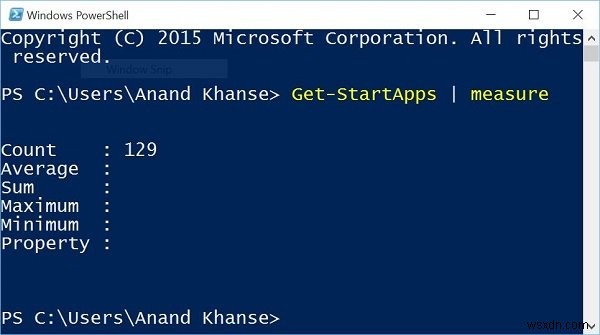
このコマンドは、スタート画面のアプリの数を取得します。 カウントに対して 、アプリの数を確認できます。私の場合、129が表示されます。
カウントが512を超える場合、Windows10はそれ以上のアプリのショートカットを固定しません。一部を削除するか、一部のアプリをアンインストールする必要があります。
スタート画面でアプリのすべての名前とIDを取得するには、管理者特権のPowerShellプロンプトを開き、次のように入力してEnterキーを押すこともできます。
Get-StartApps
一部のアプリをアンインストールするか、[スタート]メニューから一部のショートカットを削除して、アプリのショートカットを手動で固定できる場合があります。
Office 16フォルダーに移動できます:
- 32ビットOfficeの場合– C:\ Program Files(x86)\ Microsoft Office \ root\Office16。
- 64ビットOfficeの場合– C:\ Program Files \ Microsoft Office \ root\Office16。
ショートカットを作成するOfficeプログラムを見つけます:WINWORD、EXCEL、POWERPNT、ONENOTE、OUTLOOK、MSPUB、またはMSACCESS。
これがうまくいかない場合は、回避策があります。
プログラムをタスクバーに固定する
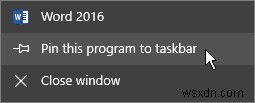
シンプルでありながら効果的。プログラムをタスクバーに手動で固定することは、固定されたままで簡単にアクセスできるため、最善の解決策になる可能性があります。さらに、このオプションを使用すると、[すべてのアプリ]リストや検索バーでプログラムを検索する必要がなくなるため、作業が簡単になります。
既存のドキュメント、スプレッドシート、またはプレゼンテーションを検索して開きます。開いたら、タスクバーを右クリックして、[このプログラムをタスクバーに固定する]を選択します。
新しいドキュメントの場合は、デスクトップの任意の場所を右クリックして、ドキュメントを作成するMicrosoftWordドキュメントまたはその他のOfficeアプリを選択するだけです。
ファイルがデスクトップに表示されたら、タスクバーを右クリックして、前の手順と同じように[このプログラムをタスクバーに固定する]を選択します。
これが役立つと信じてください。
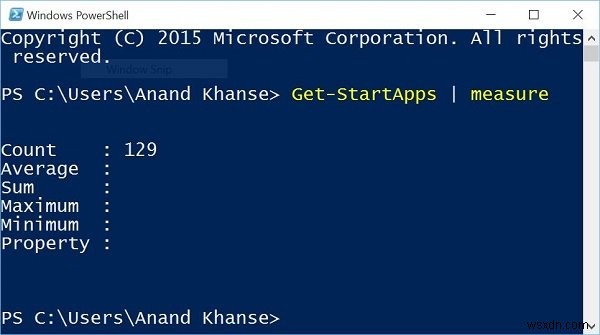
-
Windows 10 のスタート メニューから「最も使用されているアプリ」を削除する方法
カラフルなインターフェイスと革新的なアプリがあっても、Windows 10 は完璧ではありません。すべてのバグと不具合があるため、マイクロソフトがオーブンから取り出して大皿に盛り付けたとき、それは生焼けのクッキーだったと言っても過言ではありません. ただし、最大の利点の 1 つはカスタマイズです。たとえば、Windows 10 では、[スタート] メニューから最もよく使用されるアプリのリスト全体をカスタマイズできます。 個々のアプリをリストから削除したい場合、または情報をまったく表示したくない場合は、解決策があります。この記事では、最も使用されているアプリのリストを削除したり、リストからいくつ
-
Windows PC で見つからないスタート メニュー アイコンを修正する方法
Windows の [スタート] メニューには、多数のアプリとファイルのアイコンがあります。ただし、アイコンが正しく表示されない場合があります。 Windows 10 および 11 の [スタート] メニューで、複数のお客様からアイコンが消えたと主張されています。アイコンがない場合でも、ユーザーは [スタート] メニューからアプリを起動できます。 ただし、いくつかのアイコンが存在しない場合、[スタート] メニューは間違いなく台無しになります。次の専門家が推奨する戦略は、さまざまなトラブルシューティング フォーラムからまとめられており、機能することが保証されています。 Windows PC で
